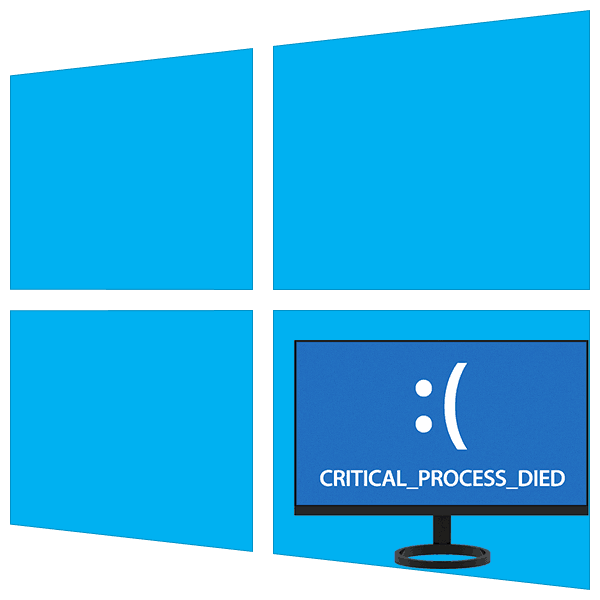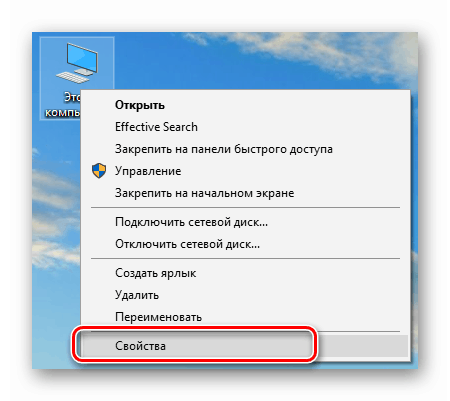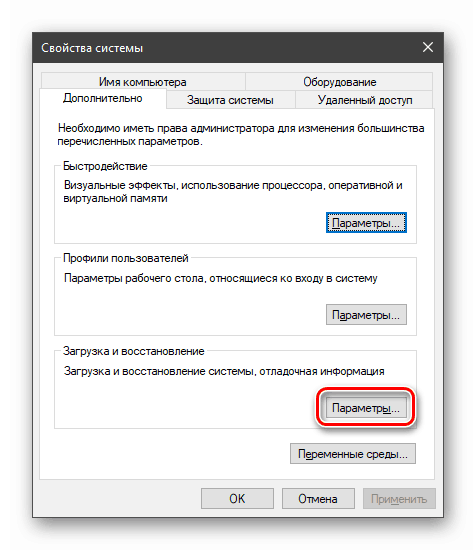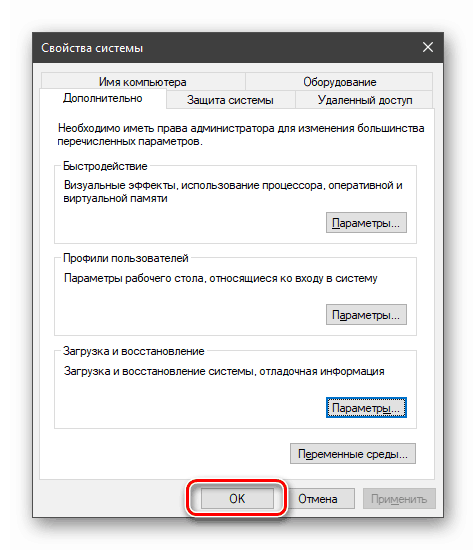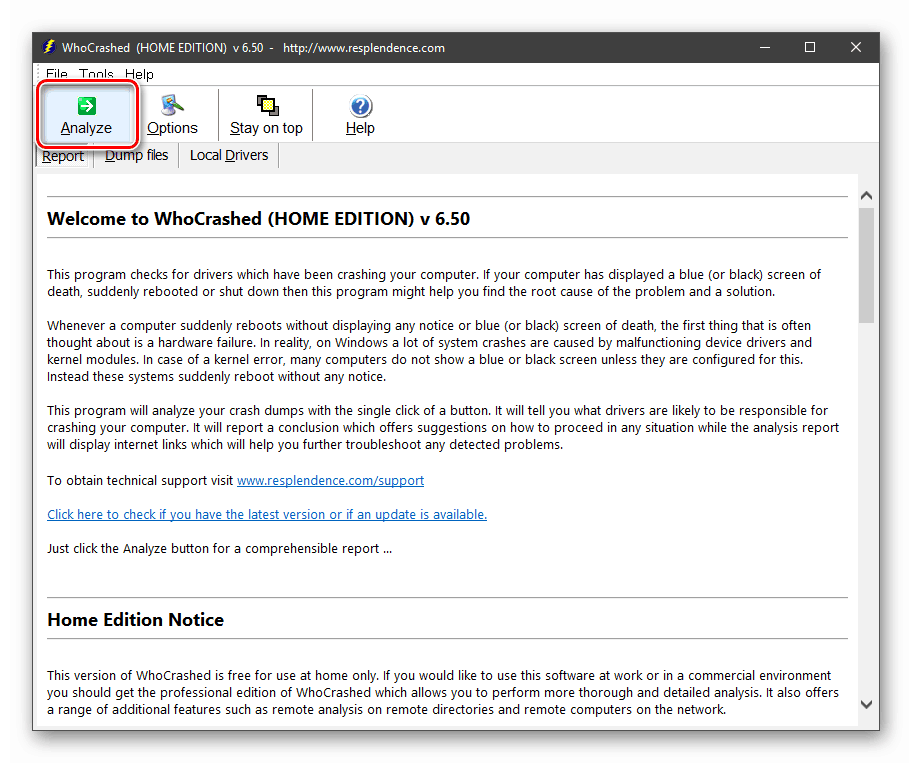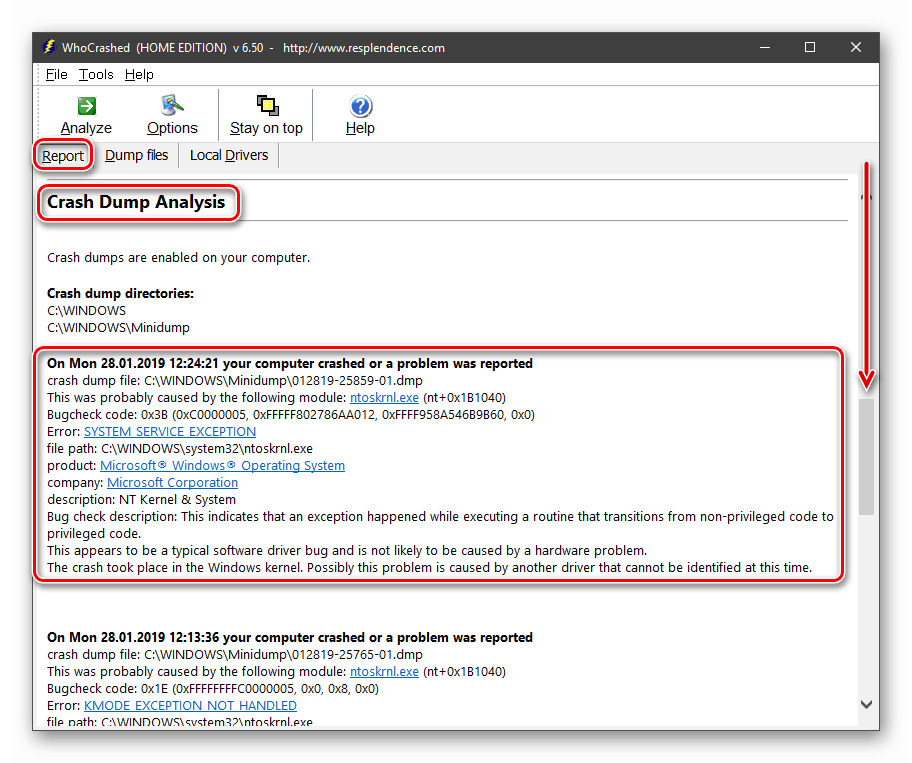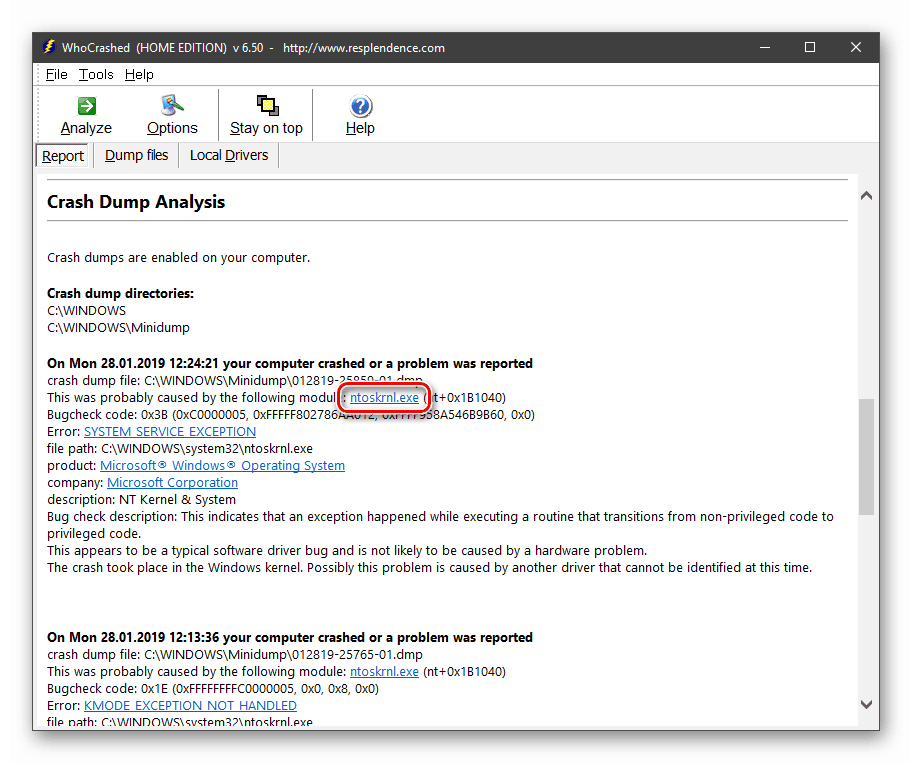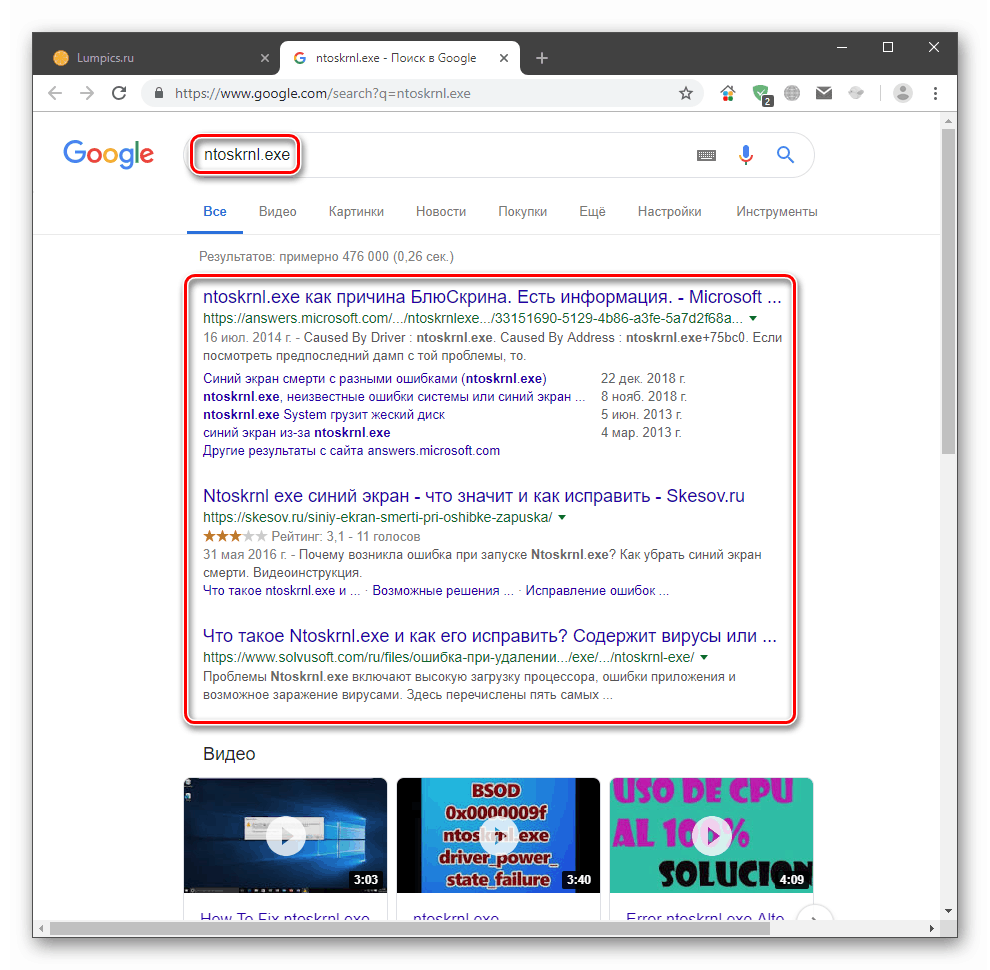Popravite BSOD "CRITICAL_PROCESS_DIED" u sustavu Windows 10
Plavi ekran smrti jedna je od vrsta obavijesti korisnika o kritičnim greškama u sustavu. Često njegov izgled zahtijeva trenutačnu eliminaciju uzroka, budući da rad na računalu postaje neugodan ili potpuno nemoguć. U ovom ćemo članku govoriti o BSOD-u "CRITICAL_PROCESS_DIED".
Sadržaj
Popravi BSOD CRITICAL_PROCESS_DIED
Ta pogreška svojim izgledom signalizira da je određeni proces, sistemski ili treći, završio s neuspjehom i doveo do pada sustava OS. Popraviti situaciju bit će vrlo teško, pogotovo za neiskusnog korisnika. To je zbog činjenice da je na prvi pogled jednostavno nemoguće identificirati krivca. Međutim, postoje načini da to učinite pribjegavanjem korištenju posebnog softvera. Postoje i druga rješenja problema, a mi ćemo ih opisati u nastavku.
Razlog 1: Vozači
Najvjerojatniji uzrok ove pogreške je neispravan rad ili nekompatibilnost upravljačkih programa. To se posebno odnosi na prijenosna računala. Windows 10 može samostalno preuzeti i instalirati softver za uređaje - čipsete, ugrađene i diskretne grafičke kartice. Funkcija je vrlo korisna, ali ovi paketi, formalno prikladni za vašu opremu, mogu uzrokovati razne kvarove. Izlaz ovdje je posjet službenim stranicama proizvođača laptopa, preuzimanje i instaliranje odgovarajućeg "drva za ogrjev".
Naša stranica sadrži članke s uputama za pronalaženje i instaliranje upravljačkih programa na prijenosnim računalima najpoznatijih brandova. Možete ih pronaći na zahtjev u liniji pretraživanja na početnu stranicu ,
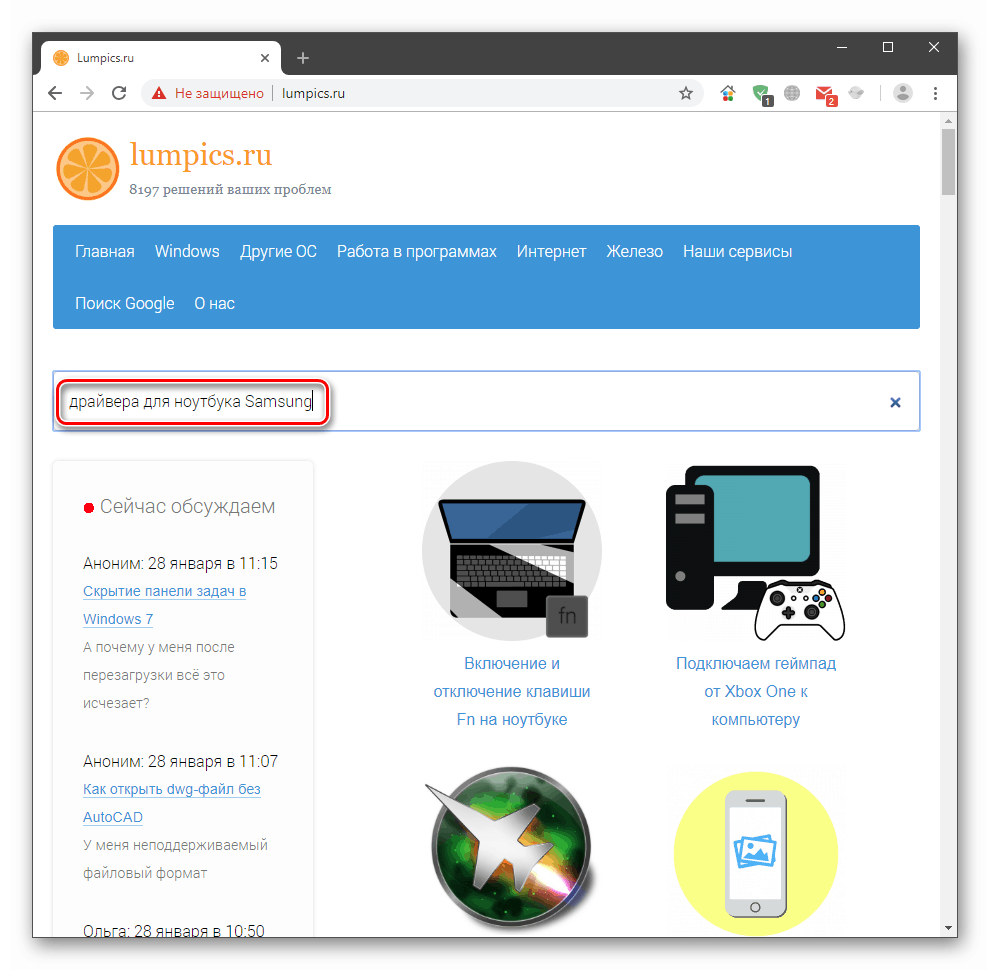
Možda nećete pronaći informacije o određenom modelu, ali akcije za istog proizvođača bit će slične.
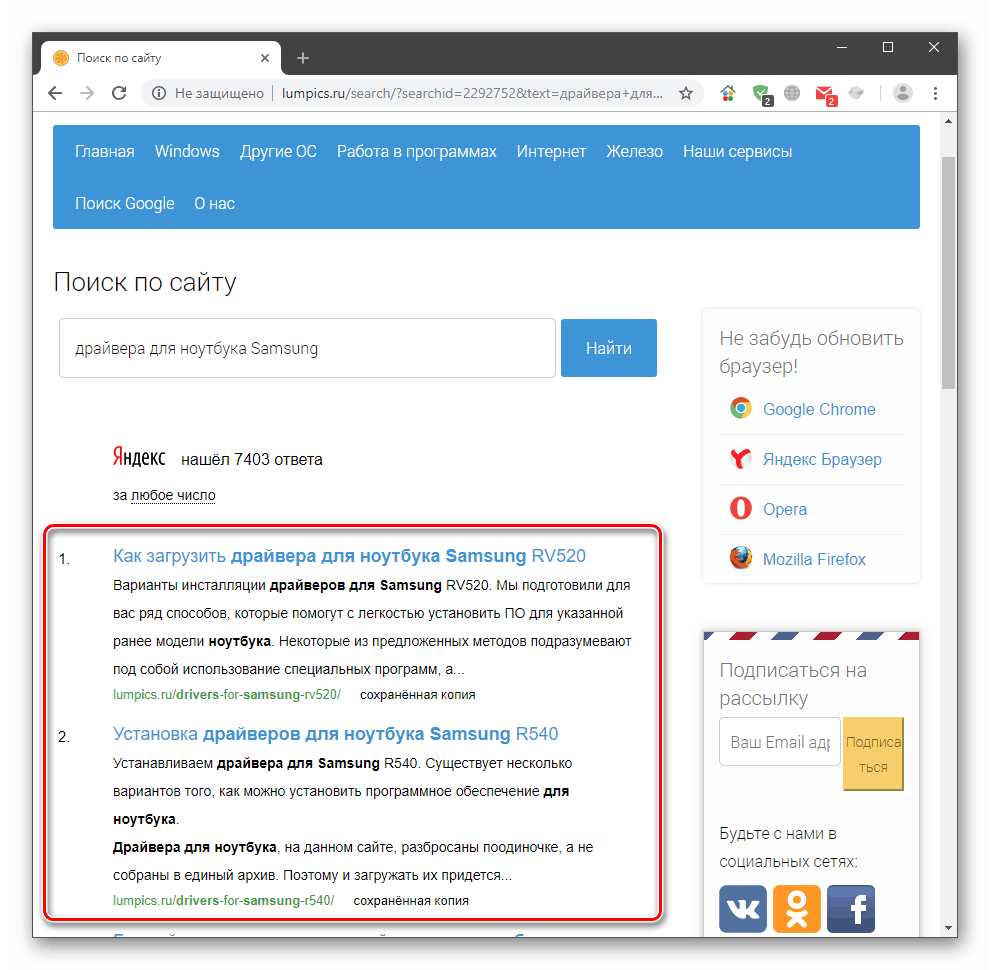
U slučaju da imate nepokretno računalo ili ponovno instaliranje softvera nije pomoglo, morat ćete ručno identificirati i ukloniti "loš" upravljački program. Za to nam je potreban program WhoCrashed.
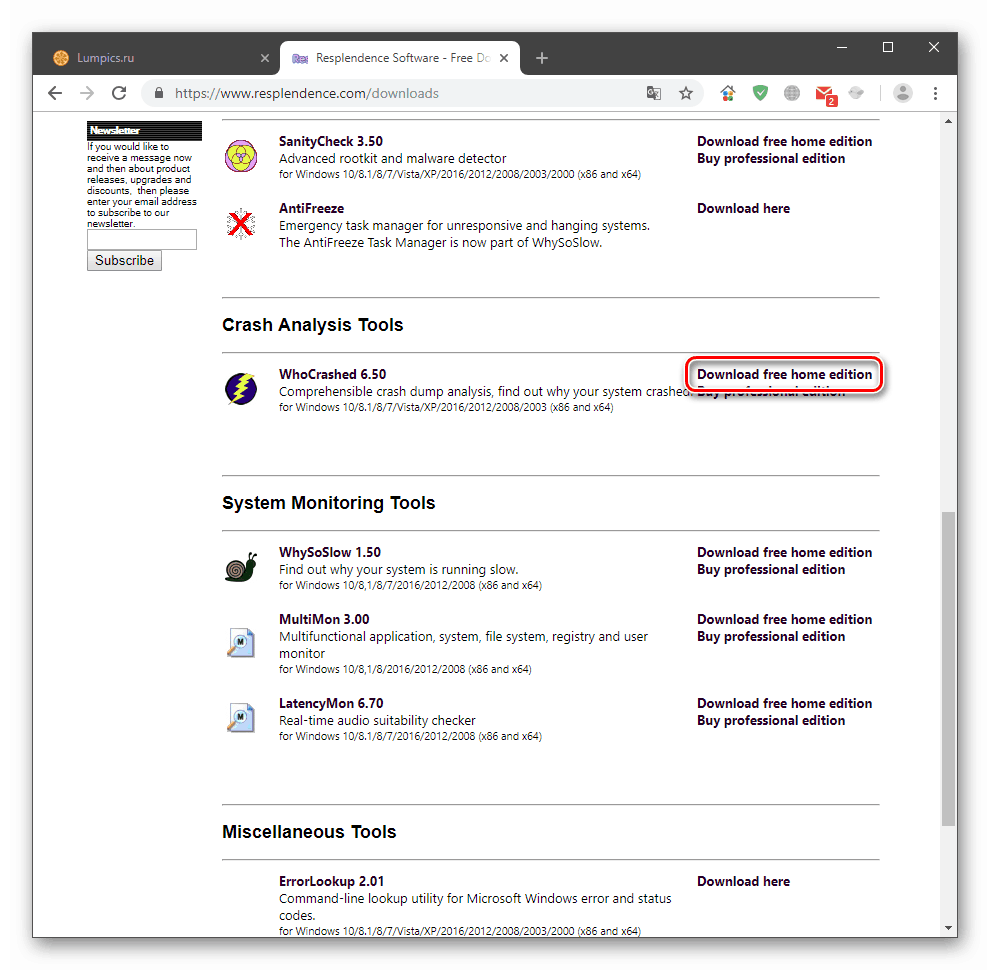
Prvo morate biti sigurni da sustav čuva memorijske deponije nakon što se pojavi zaslon smrti.
- Desnom tipkom miša kliknite prečac "This Computer " na radnoj površini i idite na "Properties" .
![Prebacite se na svojstva operativnog sustava s radne površine u sustavu Windows 10]()
- Idite na "Napredne opcije" .
![Prijelaz na dodatne parametre operativnog sustava u sustavu Windows 10]()
- Kliknite gumb "Parametri" u bloku koji je odgovoran za učitavanje i vraćanje.
![Idite na postavke mogućnosti pokretanja i vraćanja u sustavu Windows 10]()
- U odjeljku unosa informacija o uklanjanju pogrešaka na padajućem popisu odaberite malu deponiju (zauzima manje prostora na disku) i kliknite U redu .
![Konfiguriranje očuvanja informacija o otklanjanju pogrešaka u sustavu Windows 10]()
- U prozoru svojstava ponovno kliknite U redu .
![Primjena postavki spremanja informacija za uklanjanje pogrešaka u sustavu Windows 10]()
Sada trebate instalirati WhoCrashed i čekati sljedeći BSOD.
- Nakon ponovnog pokretanja pokrenite program i kliknite "Analiziraj" .
![Pokrenite analizu deponija u programu WhoCrashed]()
- Na kartici "Izvješće" pomičite tekst prema dolje i potražite odjeljak "Analiza izvatka od sudara" . Ovdje su opisi pogrešaka sa svih postojećih deponija u sustavu. Obratite pozornost na onu koja ima najnoviji datum.
![Informacije o plavom zaslonu smrti u programu WhoCrashed]()
- Prva veza je naziv upravljačkog programa problema.
![Veza za informacije o neuspjelom upravljačkom programu u programu WhoCrashed]()
Klikom na nju ulazimo u rezultate pretraživanja s informacijama.
![Rezultati pretraživanja Googlea s podacima o neuspjelom upravljačkom programu]()
Nažalost, nismo uspjeli dobiti odgovarajuću deponiju, ali načelo dohvata podataka ostaje isto. Potrebno je odrediti koji program odgovara vozaču. Nakon toga problemski softver treba ukloniti. Ako se utvrdi da se radi o datoteci sustava, bit će potrebno ispraviti pogrešku na druge načine.
Razlog 2: Zlonamjerni programi
Kada govorimo o zlonamjernim programima, mislimo ne samo na tradicionalne viruse, već i na softver koji se preuzima s torrenta ili warez web-mjesta. Obično koristi sjeckane izvršne datoteke, što može dovesti do nestabilnog operativnog sustava. Ako takav softver „živi“ na vašem računalu, trebao bi ga ukloniti, po mogućnosti uz pomoć programa Poništi deinstalaciju i zatim očistite disk i registar.
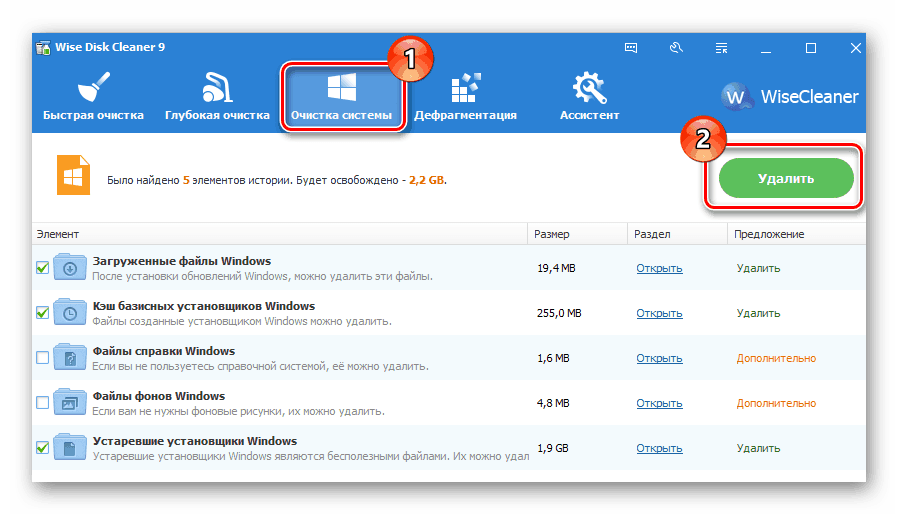
Više detalja:
Kako koristiti Revo Uninstaller
Čišćenje Windows 10 smeća
Što se tiče virusa, sve je jasno: oni mogu znatno otežati život korisnika. Pri najmanjoj sumnji na infekciju treba odmah poduzeti mjere kako bi se pronašli i eliminirali.
Više detalja: Borba protiv računalnih virusa
Razlog 3: Oštećenje sistemske datoteke
Pogreška o kojoj se danas raspravlja može nastati zbog oštećenja sistemskih datoteka koje su odgovorne za rad usluga, upravljačkih programa i za različite procese. Takve situacije nastaju zbog napada virusa, instalacije “loših” programa i upravljačkih programa ili “zakrivljenih ruku” samog korisnika. Problem možete riješiti oporavkom podataka pomoću ugrađenih uslužnih programa konzole.
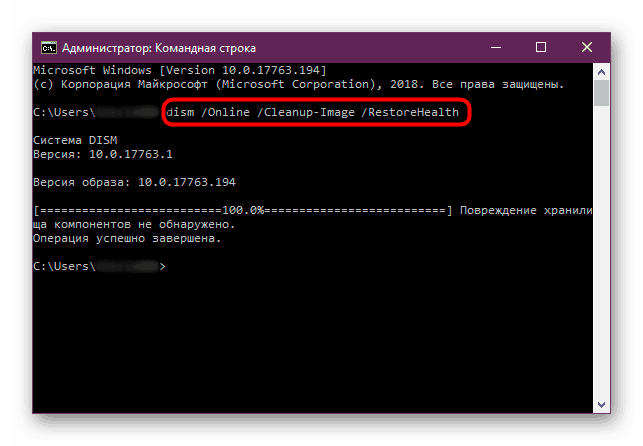
Više detalja: Oporavak sistemskih datoteka u sustavu Windows 10
4. razlog: Kritične promjene u sustavu
Ako se te metode ne uspiju riješiti BSOD-a, ili sustav uopće ne želi podići sustav, dajući plavi ekran, trebali biste razmisliti o kritičnim promjenama u OS datotekama. U takvim slučajevima morate iskoristiti mogućnosti oporavka koje pružaju razvojni programeri.
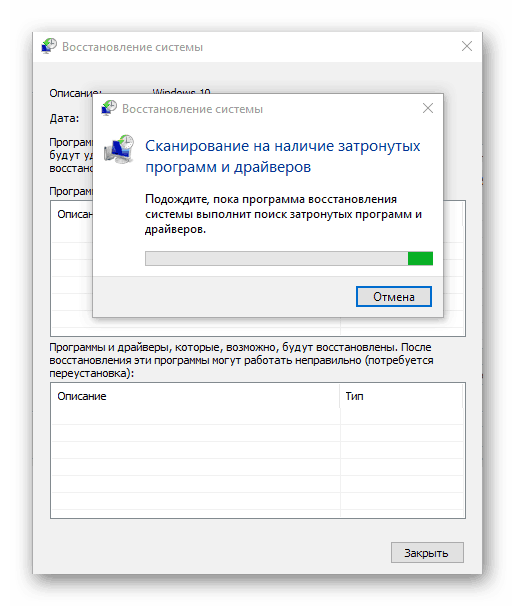
Više detalja:
Vraćanje na točku vraćanja u sustavu Windows 10
Vraćanje sustava Windows 10 u izvorno stanje
Vraćamo Windows 10 u tvorničko stanje
zaključak
BSOD s kodom "CRITICAL_PROCESS_DIED" prilično je ozbiljna pogreška i možda neće biti ispravljena. U takvoj situaciji pomoći će vam samo čista ponovna instalacija sustava Windows.
Više detalja: Kako instalirati Windows 10 s flash diska ili pogona
Kako biste se u budućnosti zaštitili od takvih problema, slijedite pravila za sprječavanje virusa, nemojte instalirati hakirani softver i pažljivo manipulirajte sistemskim datotekama i postavkama.